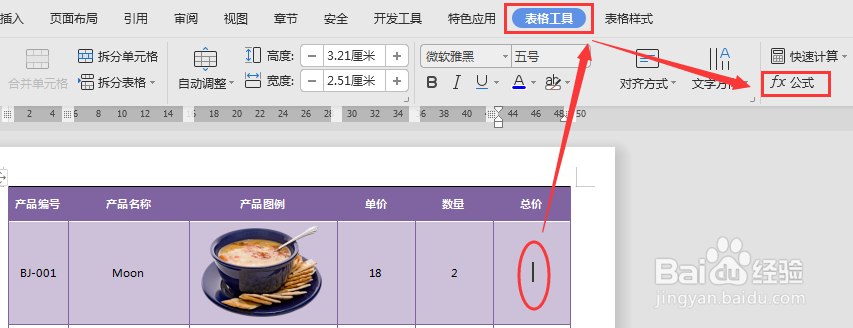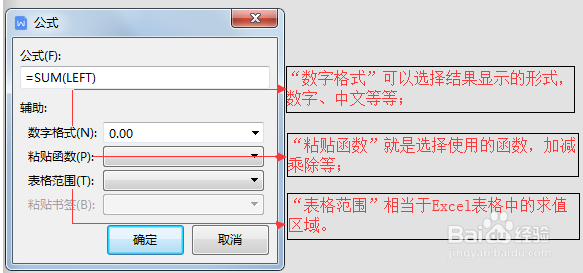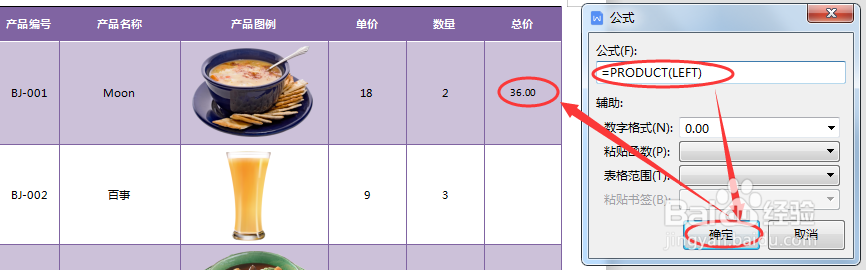1、我们都知道公式计算在WPS表中很容易使用。实际上,公式计算可以在WPS文本中实现。
2、以该产品表为例,首先计算出第一个产品的总价格,点击“总价格”下的空白单元格,点击“表格工具”并选择“公式”。
3、弹出的对话框分为“公式”和“辅助”两个模块。我们先看看“辅助”中的几项分别代表什么,“数字网格”可以选择结果显示的形式,如剞麽苍足数字、中文等;粘贴功能是选择要使用的函数,如加减乘除;表格范围它相当于excel表的范围。设置公式时,需要选择相应的计算区域。
4、现在计算第一种商品的总价,在“公式”栏中输入“=”(等于),选择第二个网格,以数字格式显示两位小数对于“粘贴函数”,选择“乘积”,即“乘法函数”,选择“左”作为“表范围”,然后单吁炷纪顼击“确定”货物的总价已经计算出来了。
5、然后将结果复制到需要计算“总价”的其他单元格中。选择粘贴的单元格,按“F9”键更新字段,以便可以计算所有公式它将自动更新以获得正确的结果。
6、下一步,计算“平均单价”,点击“表格工具”-“公式”,在“公式栏”中输入“=”,选择“粘贴函数”对于“平均值”的平均值函数,在“表范围”中选择“以上”,然后单击“确定”即可得到平均值。
7、同样,“总数量”和“总价”需要使用“求和”求和函数,“表范围”可选择为“以上”。需要注意的是,公式计算不能计算除数字以外的表格内容。如果是文本格式,则需要在计算前将其修改为数值。